win10休眠后唤醒黑屏但有鼠标如何处理 Win10休眠后黑屏只有鼠标如何解决
更新时间:2024-01-23 11:46:07作者:jiang
Win10休眠后黑屏但有鼠标的问题是许多用户在使用过程中常遇到的困扰,当我们尝试唤醒电脑时,发现屏幕仍然黑暗,只有鼠标指针在闪动,这让人感到非常困惑和焦虑。不必过于担心,因为我们可以采取一些简单的解决方法来处理这个问题。在本文中我们将讨论如何解决Win10休眠后黑屏只有鼠标的情况,帮助大家重新恢复正常的使用体验。
解决方法如下:
1、按下键盘上的组合键【Win】+【R】打开运行窗口,输入【regedit】打开注册表。
2、然后在注册表中依次展开文件夹:【HKEY_LOCAL_MACHINESOFTWAREPoliciesMicrosoftWindowsWindowsUpdate】。
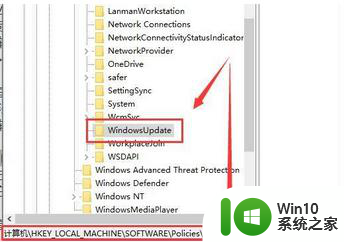
3、然后在右侧空白窗口中鼠标右键,点击【新建】-【DWORD(32位)值】,64位系统的也同样创建32位的。
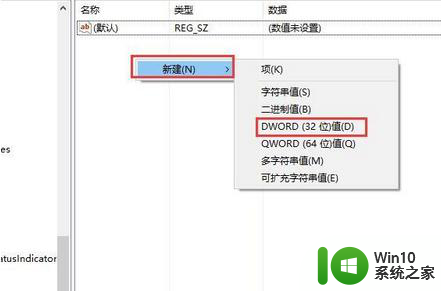
4、然后将此新建的文件命名为【ExcludeWUDriversInQualityUpdate】。
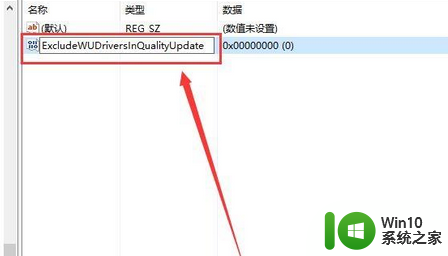
5、双击打开该文件,将数值设置为【1】,然后点击【确定】就行了。
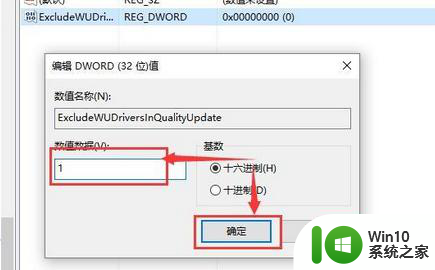
以上就是win10休眠后唤醒黑屏但有鼠标如何处理的全部内容,如果有遇到这种情况,那么你就可以根据小编的操作来进行解决,非常的简单快速,一步到位。
win10休眠后唤醒黑屏但有鼠标如何处理 Win10休眠后黑屏只有鼠标如何解决相关教程
- win10 20h2休眠唤醒后鼠标失灵如何解决 win10 20h2休眠唤醒后鼠标无法移动怎么办
- win10电脑休眠后鼠标移动无法唤醒解决教程 win10休眠后鼠标无法唤醒怎么办
- win10电脑休眠键盘鼠标无法唤醒怎么解决 win10电脑休眠后键盘鼠标无法唤醒怎么办
- win10电脑休眠后显示器无法唤醒如何解决 win10休眠后显示器黑屏无法唤醒怎么办
- win10电脑休眠后唤醒蓝屏如何处理 win10休眠后唤醒蓝屏解决方法
- win10系统开机黑屏只有鼠标 win10开机后黑屏只有鼠标怎么解决
- win10如何用鼠标唤醒休眠的电脑 win10鼠标唤醒设置方法
- win10休眠后无法唤醒黑屏怎么办 win10休眠后无法唤醒蓝屏怎么解决
- win10蓝牙鼠标唤醒失败怎么办 如何解决蓝牙鼠标在win10系统休眠后无法唤醒的问题
- win10休眠模式无法用鼠标和键盘唤醒怎么办 win10睡眠后鼠标键盘无法唤醒的解决方法
- 进入win10后黑屏只有鼠标 win10黑屏只有鼠标移动
- win10休眠唤醒后不能进入桌面的解决教程 win10休眠唤醒后黑屏怎么办
- 蜘蛛侠:暗影之网win10无法运行解决方法 蜘蛛侠暗影之网win10闪退解决方法
- win10玩只狼:影逝二度游戏卡顿什么原因 win10玩只狼:影逝二度游戏卡顿的处理方法 win10只狼影逝二度游戏卡顿解决方法
- 《极品飞车13:变速》win10无法启动解决方法 极品飞车13变速win10闪退解决方法
- win10桌面图标设置没有权限访问如何处理 Win10桌面图标权限访问被拒绝怎么办
win10系统教程推荐
- 1 蜘蛛侠:暗影之网win10无法运行解决方法 蜘蛛侠暗影之网win10闪退解决方法
- 2 win10桌面图标设置没有权限访问如何处理 Win10桌面图标权限访问被拒绝怎么办
- 3 win10关闭个人信息收集的最佳方法 如何在win10中关闭个人信息收集
- 4 英雄联盟win10无法初始化图像设备怎么办 英雄联盟win10启动黑屏怎么解决
- 5 win10需要来自system权限才能删除解决方法 Win10删除文件需要管理员权限解决方法
- 6 win10电脑查看激活密码的快捷方法 win10电脑激活密码查看方法
- 7 win10平板模式怎么切换电脑模式快捷键 win10平板模式如何切换至电脑模式
- 8 win10 usb无法识别鼠标无法操作如何修复 Win10 USB接口无法识别鼠标怎么办
- 9 笔记本电脑win10更新后开机黑屏很久才有画面如何修复 win10更新后笔记本电脑开机黑屏怎么办
- 10 电脑w10设备管理器里没有蓝牙怎么办 电脑w10蓝牙设备管理器找不到
win10系统推荐
- 1 番茄家园ghost win10 32位官方最新版下载v2023.12
- 2 萝卜家园ghost win10 32位安装稳定版下载v2023.12
- 3 电脑公司ghost win10 64位专业免激活版v2023.12
- 4 番茄家园ghost win10 32位旗舰破解版v2023.12
- 5 索尼笔记本ghost win10 64位原版正式版v2023.12
- 6 系统之家ghost win10 64位u盘家庭版v2023.12
- 7 电脑公司ghost win10 64位官方破解版v2023.12
- 8 系统之家windows10 64位原版安装版v2023.12
- 9 深度技术ghost win10 64位极速稳定版v2023.12
- 10 雨林木风ghost win10 64位专业旗舰版v2023.12